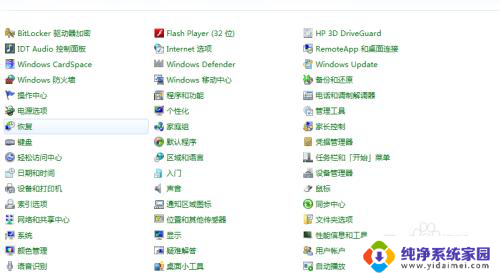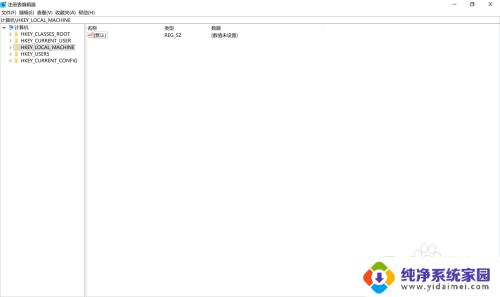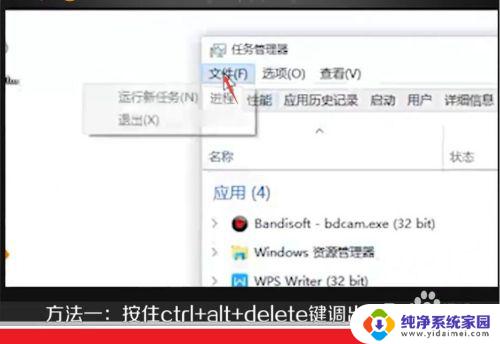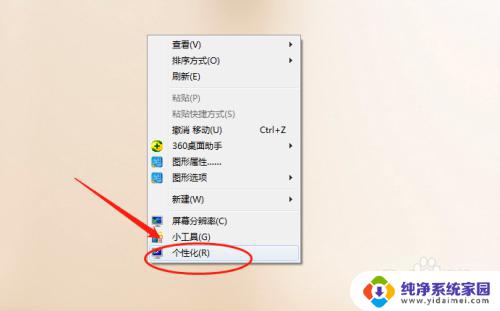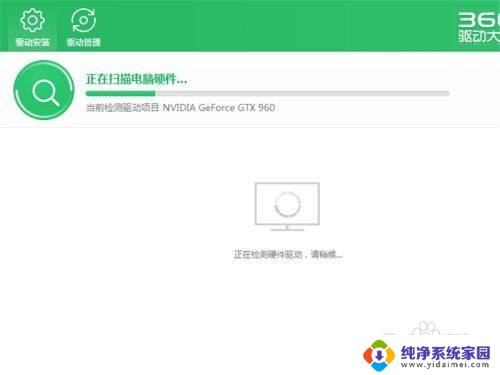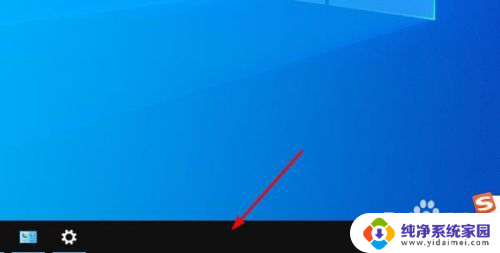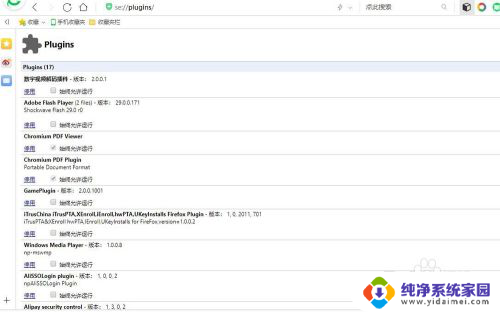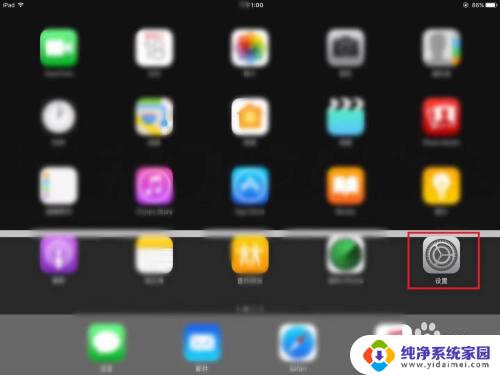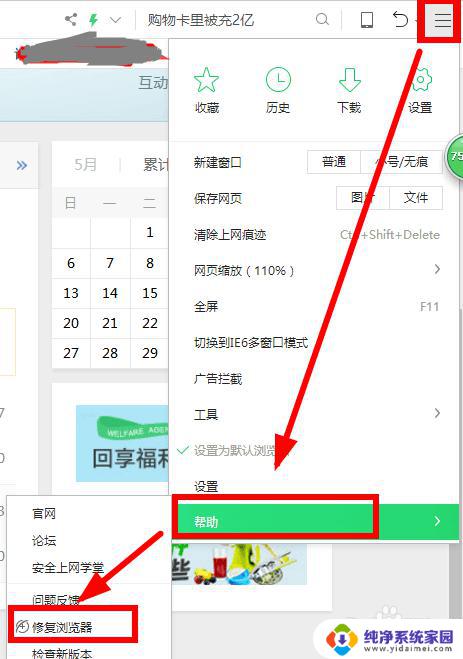电脑桌面停止运行如何解决?教你快速解决桌面崩溃问题!
电脑桌面停止运行如何解决,近年来电脑已成为人们生活和工作中不可或缺的工具,而桌面程序是电脑操作系统的核心之一,然而有时电脑桌面会出现停止运行的情况,让人头痛不已。在面对这种情况时,我们应该如何解决呢?以下是几种常见的解决方法。
具体方法:
1.首先,我们来结束桌面进程:同时按下“ctrl+alt+delete”组合键。调出windows任务管理器窗口。
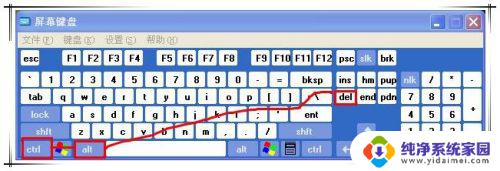
2.在windows任务管理器窗口中,切换到[进程]选项卡,找到映像名称为“explorer.exe”的进程,选中,点击“结束进程”。如果一次没法成功,可多尝试几次。
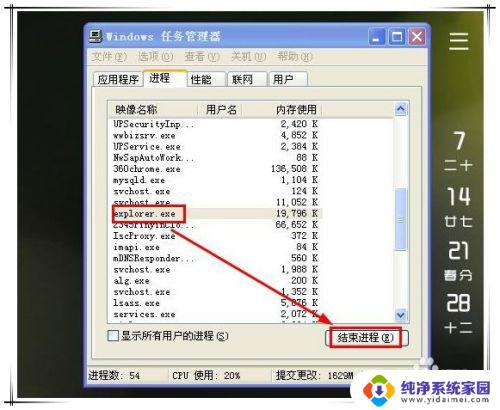
3.“explorer.exe”被结束后,这时你会发现桌面上的图标不见,任务栏不见,桌面除了背景什么也没有。是不是有点发慌呀?呵呵,没关系,原桌面进程是假死了,我们只是帮它结束了而已。

4.下面我们就来重启一下桌面进程:继续在windows 任务管理器窗口进行操作,不过需要先切换到[应用程序]选项卡中。在[应用程序]选项卡窗口中,点击底部的“新任务”按钮。
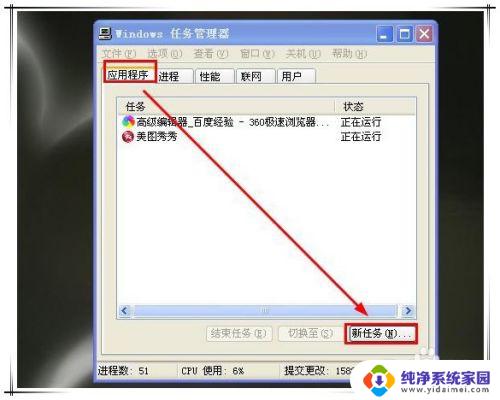
5.在新弹出的“创新新任务”对话框中,输入:explorer 命令,回车运行。是不是发现,命令运行后,熟悉的桌面又回来了!而且已经正常运行,可进行点击操作了。
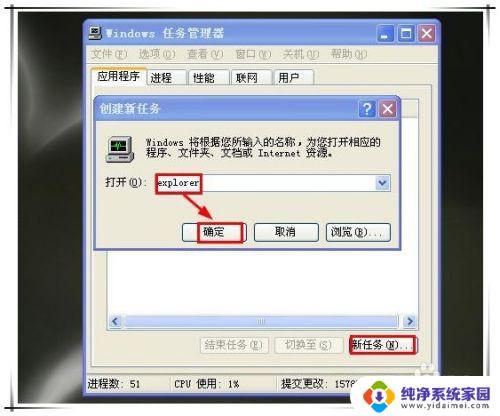
6.为防止桌面频繁出现停止运行——假死状态,大家一定要定期清理桌面。把一些不常用的图标从桌面删除掉,不要在桌面上堆放过多的图标,否则容易引发桌面停止。

7.同时,要经常性的利用一些电脑助手来清理系统的垃圾文件,尽量让系统保持在良好的运行状态,减少假死状况的发生。

以上是解决电脑桌面停止运行的全部内容,如有遇到相同问题的用户,可参考本文中介绍的步骤进行修复,希望本文能对大家有所帮助。